Obtenir des données à partir de datasets partagés dans l’Éditeur de rapports mobiles
Notes
L’Éditeur de rapports mobiles SQL Server est déprécié pour toutes les versions de SQL Server Reporting Services après SQL Server Reporting Services 2019. Il est supprimé à compter de SQL Server Reporting Services 2022 et Power BI Report Server.
Outre le chargement de données à partir de fichiers Excel, l’Éditeur de rapports mobiles SQL Server peut également accéder à des données depuis pratiquement n’importe quelle source. L’accès aux données requiert une source de données partagée, configurée sur un portail web Reporting Services. En savoir plus sur la création de sources de données partagées et sur la création de jeux de données partagés.
Dès lors que vous avez configuré les sources de données partagées et les jeux de données partagés sur le serveur Reporting Services, vous pouvez les utiliser dans les rapports mobiles que vous créez dans l’Éditeur de rapports mobiles.
Une fois connecté à un serveur Reporting Services à partir de l’Éditeur de rapports mobiles, il est simple de connecter un rapport mobile à un jeu de données partagé.
Sous l’onglet Données , sélectionnez Ajouter des données.
Sélectionnez Serveur de rapports.
Si vous vous connectez au serveur pour la première fois, indiquez le nom du serveur ainsi que votre nom et votre mot de passe. Tapez le nom du serveur dans la zone d’adresse Serveur en respectant le format suivant :
<servername>/reports/Comme dans l’exemple ci-dessous :

Lorsque vous sélectionnez le serveur Reporting Services , les jeux de données disponibles s’affichent dans des dossiers. Sélectionnez un jeu de données à importer les données dans Éditeur de rapports mobiles.

Après avoir importé le jeu de données, vous pouvez concevoir votre rapport mobile comme vous le feriez avec des données simulées ou des données locales provenant d’un fichier Excel.
Par défaut, le jeu de données partagé est toujours à jour avec les données les plus récentes. Le jeu de données est à jour, car chaque fois que quelqu’un affiche un rapport mobile basé sur ce jeu de données, SQL Server exécute la requête sous-jacente et retourne les données les plus récentes. Cette approche n’est certainement pas idéale si un grand nombre d’utilisateurs consultent votre rapport mobile ; vous pouvez donc configurer la mise en cache pour exécuter régulièrement la requête et mettre en cache le jeu de données obtenu. Ce billet de blog explique le principe de fonctionnement de la mise en cache et de l’actualisation des données dans le portail web.
Ajouter, modifier ou supprimer un serveur de rapports
Si vous êtes déjà connecté à un serveur de rapports, lorsque vous sélectionnez Ajouter des données sous l’onglet Données, vous ne voyez pas d’option permettant d’ajouter un autre serveur de rapports. Procédez plutôt aux étapes suivantes.
Dans le coin supérieur gauche, sélectionnez Connexions.

Le volet Connexion serveur s’ouvre.
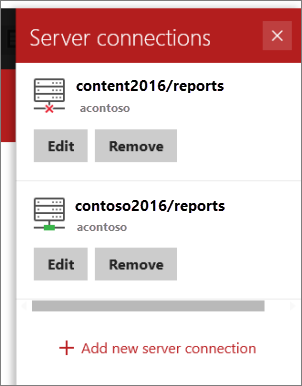
Ajoutez une nouvelle connexion serveur, ou modifiez ou supprimez des connexions existantes.